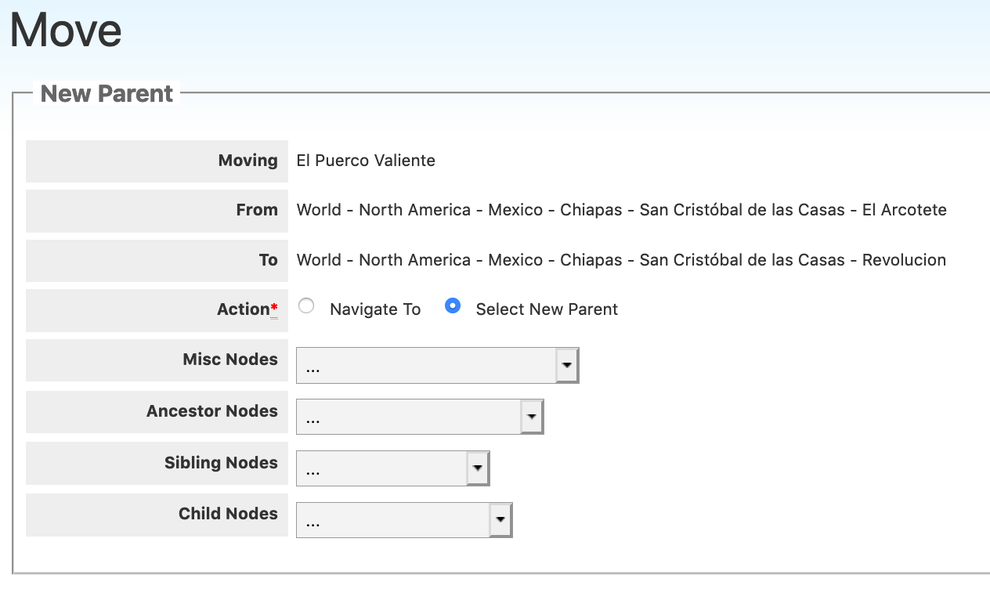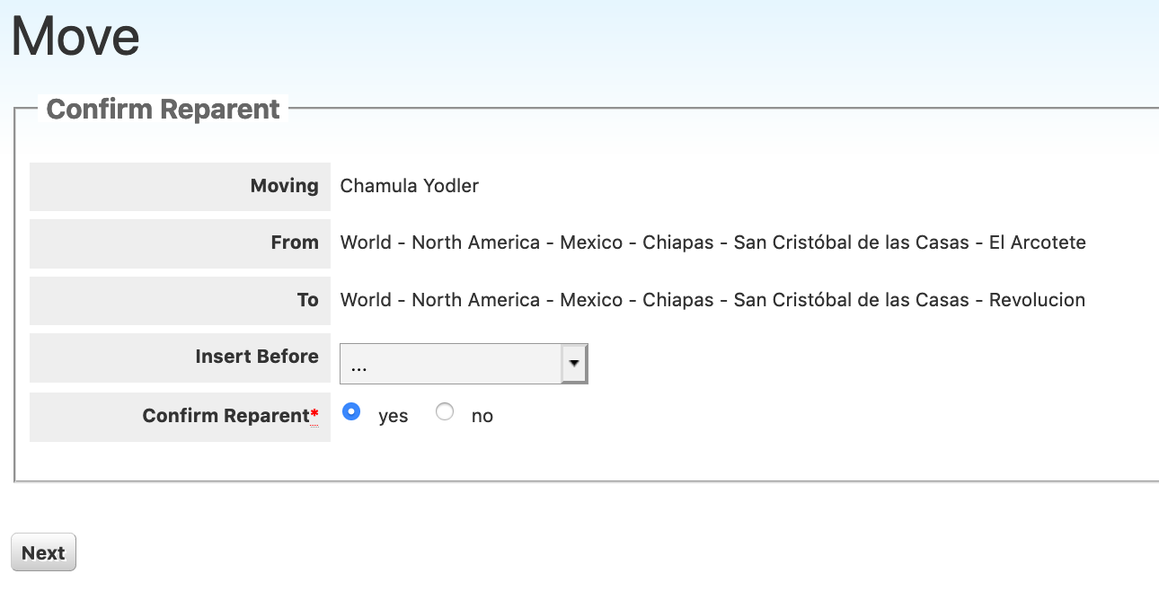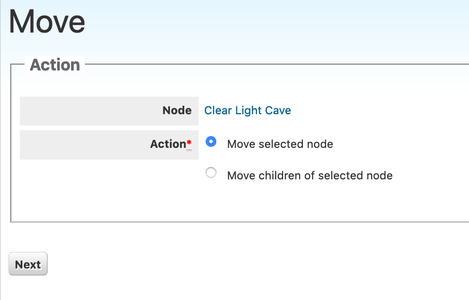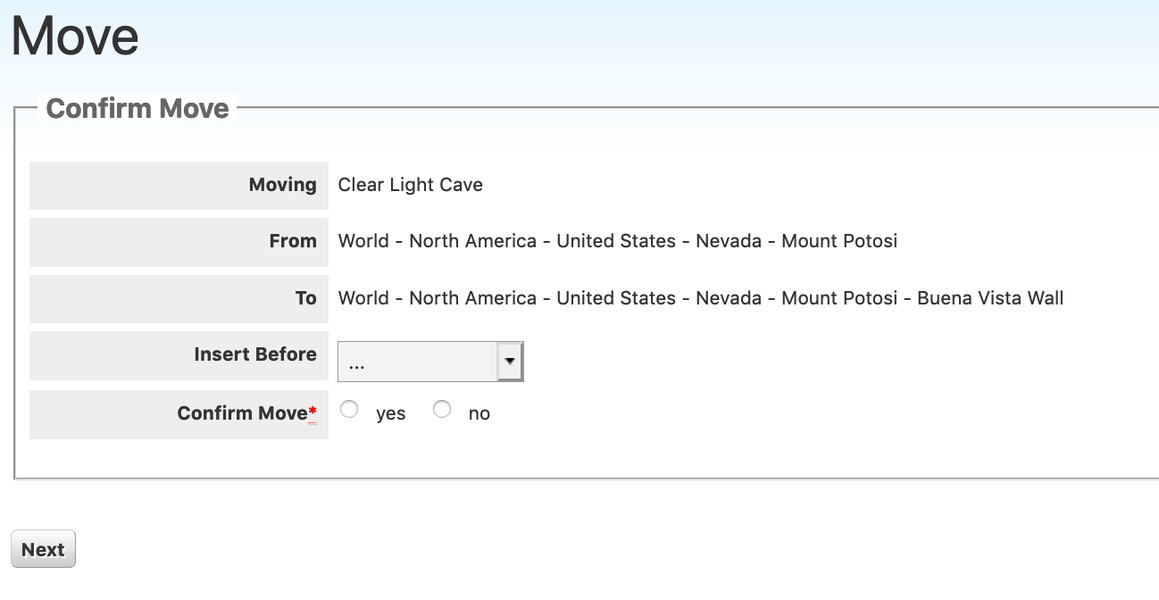Réorganiser des zones peut vous obliger à déplacer des voies ou des zones entières d'une zone (parent) vers une autre. Sur theCrag, cette fonction est également appelée “déplacer”.
Déplacer des voiesRetourner aux contenus
Il existe deux options pour déplacer des voies.
Si vous rencontrez une ou plusieurs voies dans une zone qui sont à déplacer, sélectionnez simplement les voies, cliquez sur la flèche à côté du bouton «Enregistrer une ascension» et sélectionnez «Déplacer l(es) élément(s)».

Le formulaire «Nouveau parent» s'ouvre. Activez le bouton radio «Naviguer vers» et sélectionnez la zone de destination à l'aide des listes déroulantes. Cliquez sur «Suivant» pour naviguer vers la zone sélectionnée. Vous devrez peut-être exécuter ce processus plusieurs fois pour accéder à la zone appropriée.
Une fois que vous voyez la zone de destination dans l'une des listes déroulantes, sélectionnez-la et activez le bouton radio «Sélectionner le nouveau parent». Cliquez sur «Suivant» pour ouvrir l'écran de confirmation.
Sélectionnez l'endroit où vous souhaitez insérer les voies dans la zone de destination depuis la liste déroulante «Insérer avant» et confirmez l'action pour terminer.
Alternativement, vous pouvez cliquer sur les 3 points à côté de "Modifier falaise" et sélectionner "Déplacer falaise ou enfants". Sur l'écran suivant, sélectionnez «Déplacer les enfants de la zone sélectionnée». Cela vous amène à la fenêtre «Sélectionner les enfants». Sélectionnez les voies que vous souhaitez déplacer et cliquez sur "Suivant" pour arriver sur l'écran "Nouveau parent". De là, suivez la procédure décrite ci-dessus.
Veuillez vérifier que les voies que vous avez sélectionnées ont été déplacées et placées dans le bon ordre dans la nouvelle zone.
Déplacer des zonesRetourner aux contenus
Vous pouvez déplacer une seule zone ou plusieurs zones du même parent en même temps.
Déplacement d'une seule zoneRetourner aux contenus
Ouvrez la zone que vous souhaitez déplacer et cliquez sur les 3 points à côté de "Modifier falaise" et sélectionnez "Déplacer falaise ou enfants".

Sur l'écran «Action», restez sur la sélection «Déplacer la zone sélectionnée» et cliquez sur «Suivant».
Le formulaire «Nouveau parent» s'ouvre. Activez le bouton radio «Naviguer vers» et sélectionnez la zone de destination à l'aide des listes déroulantes. Cliquez sur «Suivant» pour naviguer vers la zone sélectionnée. Vous devrez peut-être exécuter ce processus plusieurs fois pour accéder à la zone appropriée.
Une fois que vous voyez la zone de destination dans l'une des listes déroulantes, sélectionnez-la et activez le bouton radio «Sélectionner le nouveau parent». Cliquez sur «Suivant» pour ouvrir l'écran de confirmation.
Sélectionnez l'endroit où vous souhaitez insérer la zone dans la zone de destination depuis la liste déroulante «Insérer avant» et confirmez l'action à terminer.
Déplacement de plusieurs zonesRetourner aux contenus
Ouvrez la zone parent des sous-zones que vous souhaitez déplacer et cliquez sur les 3 points à côté de "Modifier falaise" et sélectionnez "Déplacer falaise ou enfants". Sur l'écran «Action», sélectionnez «Déplacer les enfants de la zone sélectionnée» et cliquez sur «Suivant». Cela vous amène à la fenêtre «Sélectionner les enfants». Sélectionnez les sous-zones que vous souhaitez déplacer et cliquez sur «Suivant» pour arriver sur l'écran «Sélectionner le nouveau parent». De là, suivez la procédure décrite ci-dessus.
Déplacer des toposRetourner aux contenus
Dans de rares cas, vous souhaiterez peut-être déplacer un topo vers une autre zone. Cliquez sur la flèche à côté de "Éditer" sur le topo en question et sélectionnez "Administrateur Topo". Sur la page suivante, sélectionnez «Move topo to new node» et suivez les instructions à l'écran.
RéorganiserRetourner aux contenus
La réorganisation des voies ou des zones est simple. Cliquez sur «Réorganiser» au-dessus des éléments que vous souhaitez réorganiser. Sur l'écran suivant, faites simplement glisser les éléments vers leur emplacement correct à l'aide des poignées grises et cliquez sur «Sauvegarder» une fois que vous avez terminé.

Cliquez sur «Inverser» au-dessus de la liste pour inverser l'ordre de tous les éléments (par exemple, si vous souhaitez modifier la liste des voies de «gauche à droite» à «droite à gauche»).
Si vous souhaitez réorganiser des éléments par emplacement géographique, nous vous recommandons d'utiliser le formulaire «Modifier la localisation» et de réorganiser les éléments à cet endroit. Voir l 'article sur les géo-emplacements pour plus de détails.
En savoir plusRetourner aux contenus
- Fusionner et supprimer
- Ajouter et éditer des voies
- Ajouter et éditer des zones
- Cartes et géolocalisations